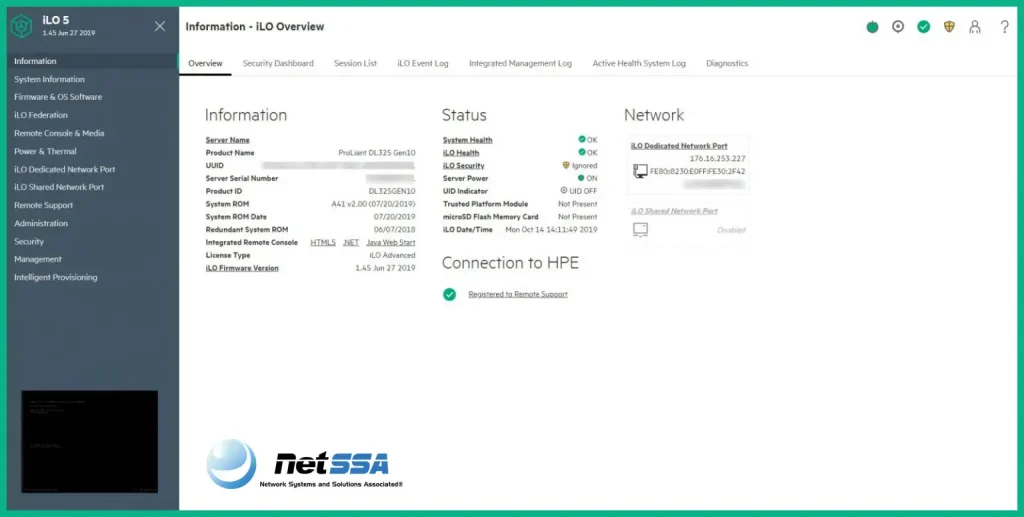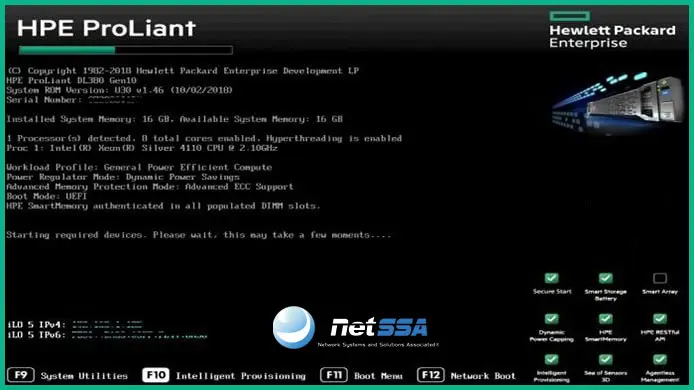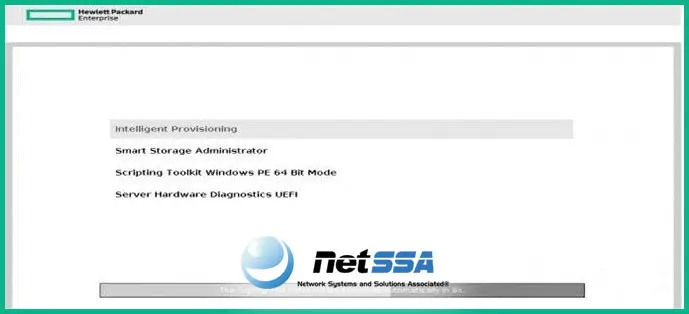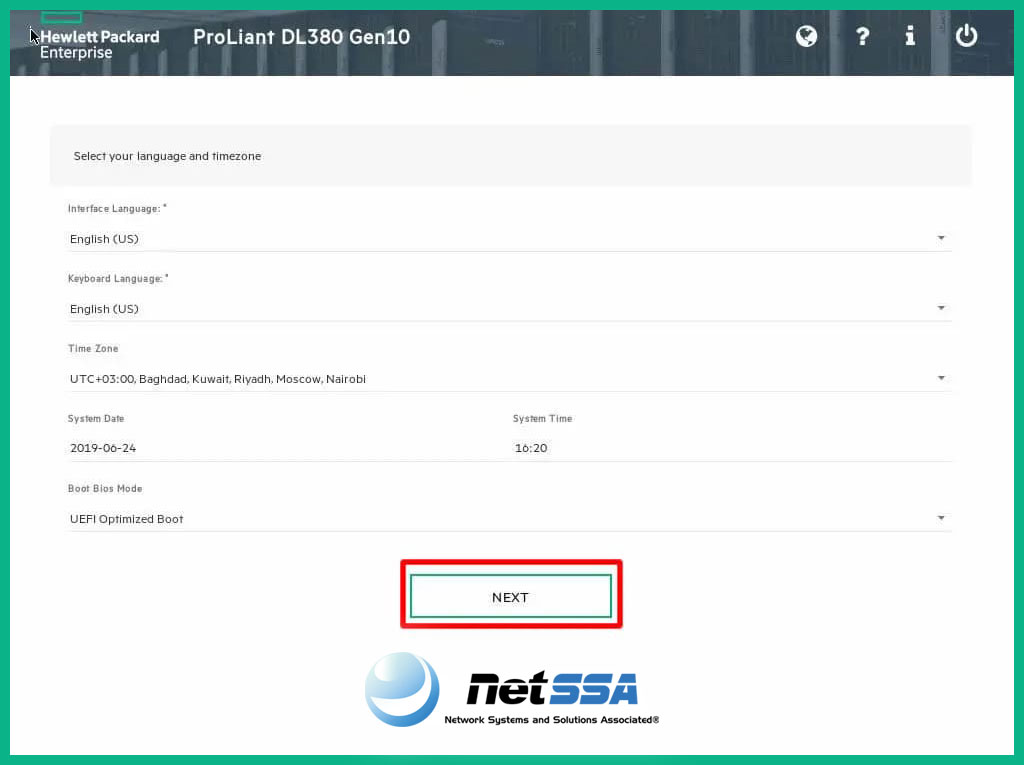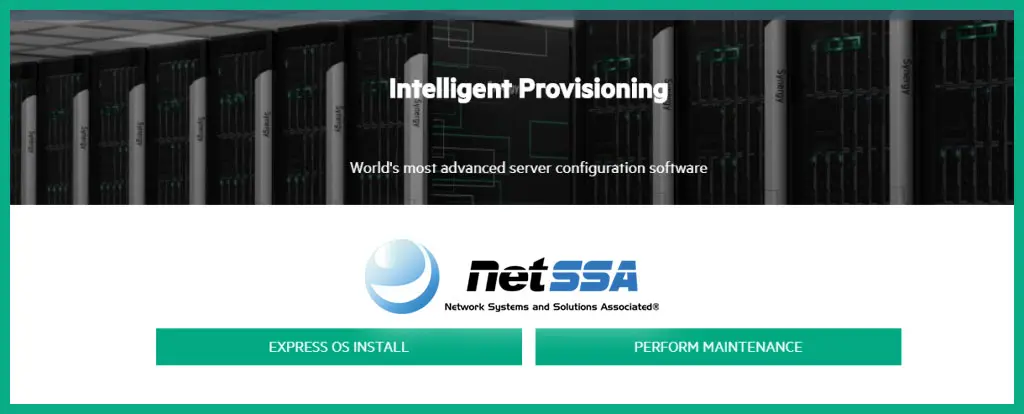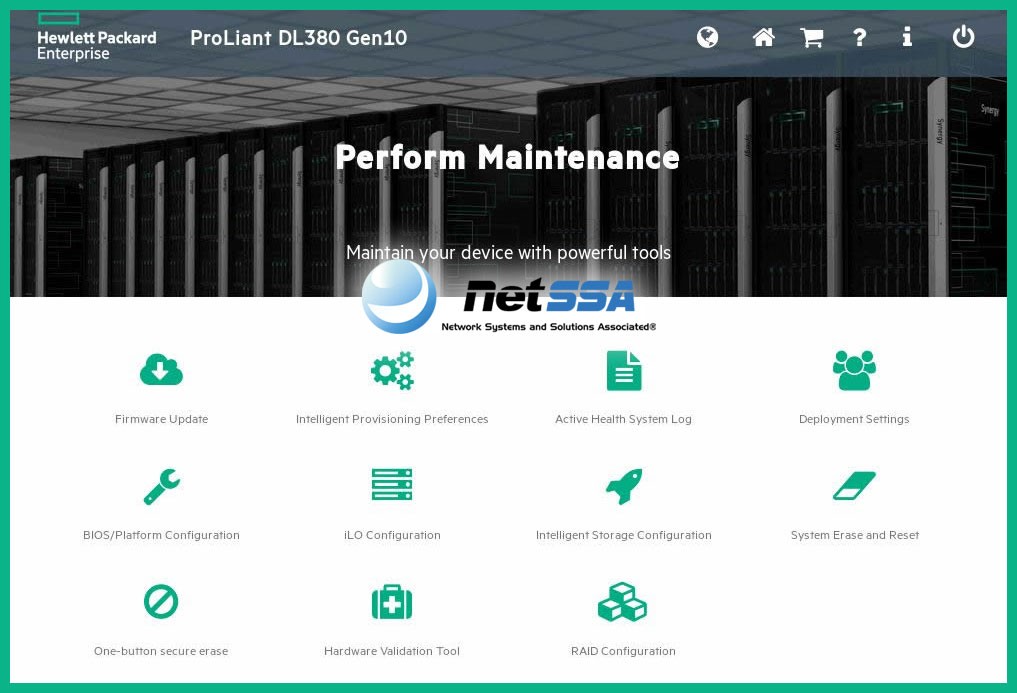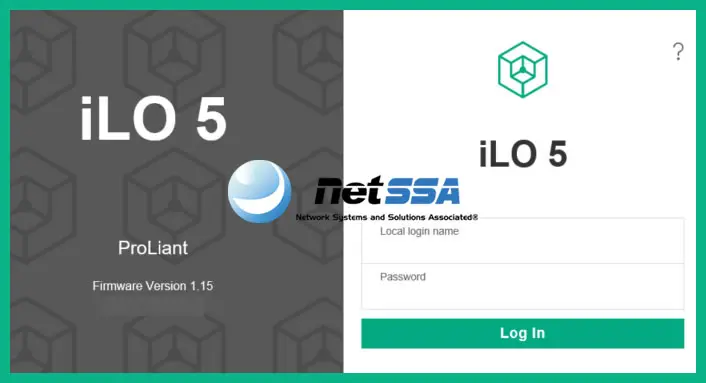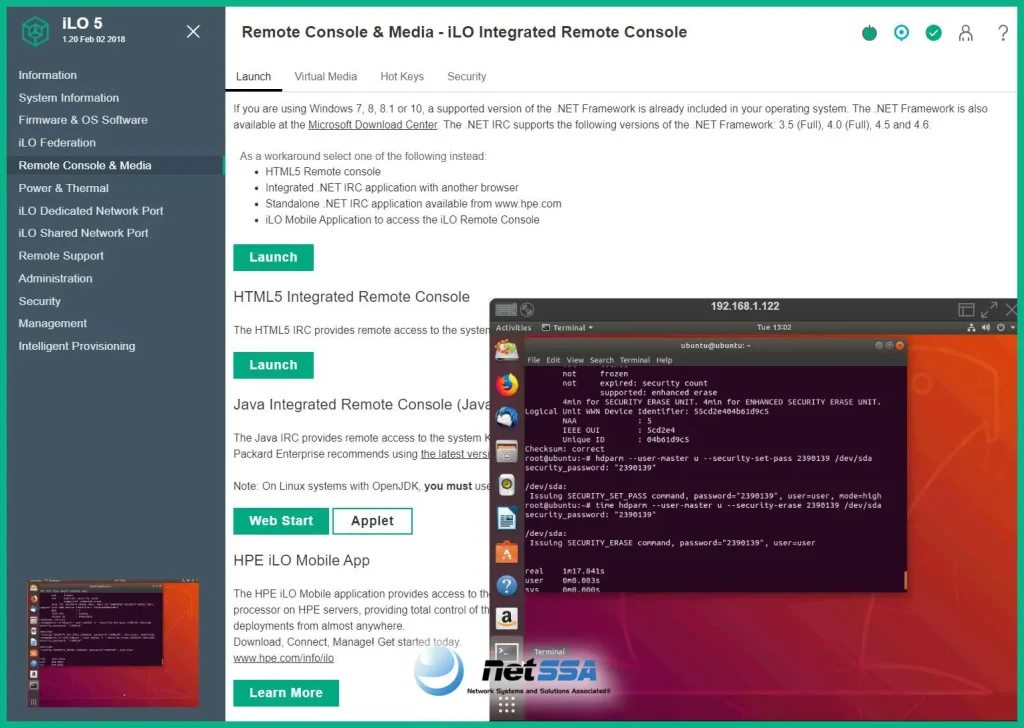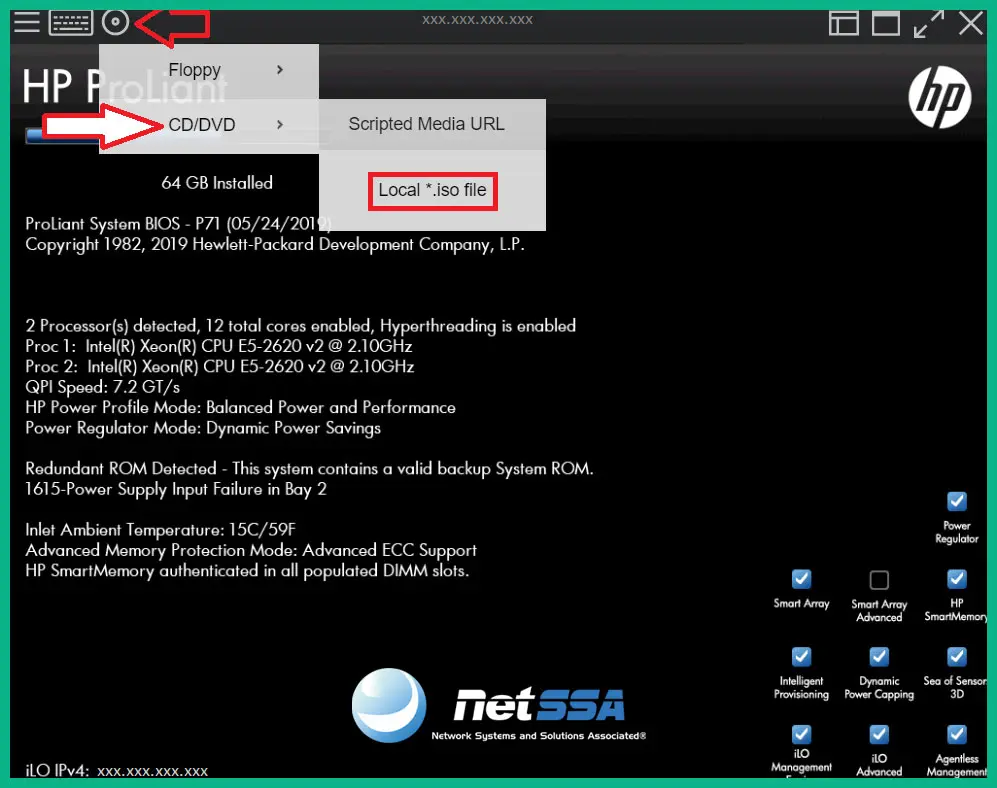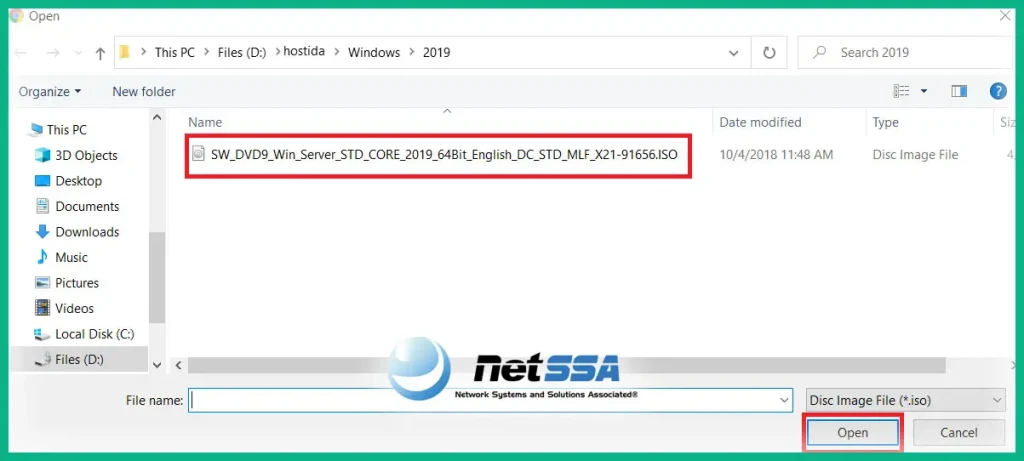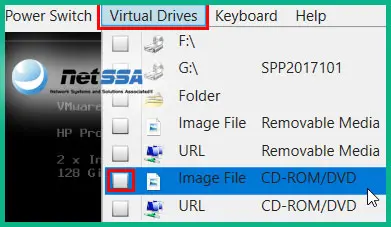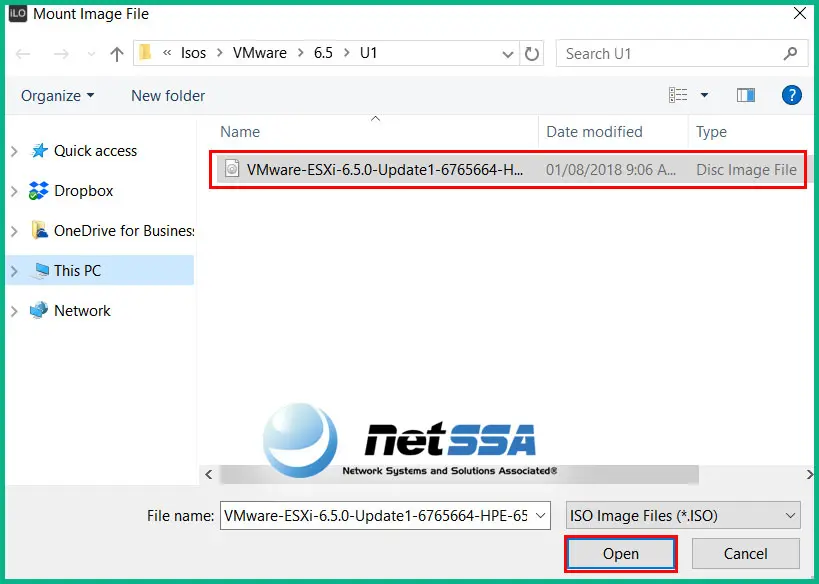ضمانت اصالت کالا + گارانتی وِگا نتسا 
نصب سرور HP از طریق iLO

هنگام استفاده از سرورهای HPE خواهید دید که بسیاری از محدودیتها رفع شده است، در گذشته مدیر یا ادمین شبکه وابسته به مکان و زمان بود و اگر در ساعت غیرکاری سرور دچار مشکل میشد یا نیاز به اعمال تغییرات بود باید به محل کار خود یا دیتاسنتر مربوطه مراجعه میکرد، اما با طراحی پورت iLO امکان دسترسی از راه دور به سرور فراهم شد که از نقاط قوت سرورهای HPE است. آخرین نسل پورت ILO همزمان با ارائه سرورهای رکمونت اچ پی سری دی ال نسل ۱۰ با نام iLO5 ارائه شد. برای آشنایی بیشتر و آموزش کار با iLO5 ادامه مطلب را مطالعه کنید.
پیشنهاد مطالعه : iLO چیست؟ کاربرد آن در سرورهای HPE
دسترسی از راه دور با استفاده از پورت iLO برای سرورهای HPE فراهم شده است
فهرست محتوا
اتصال به سرور از طریق iLO
ویژگی مهم سرور HPE که بسیار مورد توجه مدیران شبکه قرار گرفت، طراحی چیپ سیلیکونی BMC بود که آن را با نام HP iLO معرفی کردند چیپ سخت افزاری با پورت اترنت که در کنار پورتهای شبکه سرور تعبیه شده است و از طریق ILO Setup مدیریت و پیکربندی میشود و وابستگی به سیستم عامل سرور ندارد. iLO مخفف عبارت Integrated Lights-Out است. iLO جایگزین قدرتمند ریموت دسکتاپ ویندوز و VNC لینوکس برای مدیران شبکه است که از لحظه بوت شدن سرور تا زمانی که خاموش شود امکانات زیادی جهت مانیتورینگ، مدیریت و عیب یابی سرور از راه دور ارائه میدهد. پورت iLO یک آدرس IP (آدرس آی پی چیست؟) اختصاصی دارد که میتوانید آن را دستی وارد کنید یا تنظیم کنید که از DHCP آی پی دریافت کند، مدیر شبکه با وارد کردن آدرس IP پورت iLO در مرورگر به سرور متصل خواهد شد و امکان مانیتورینگ، عیبیابی، پیکربندی، آپدیت، راه اندازی سرویس جدید، مدیریت پاور و دسترسی به BIOS سرور را دارد.
با کانفیگ پورت iLO به صورت مستقیم به سرور متصل میشوید، توجه کنید که پورت iLO به صورت پیش فرض از DHCP آی پی میگیرد پس اگر قصد دارید IP استاتیک به iLO اختصاص دهید باید این ویژگی را خاموش کنید.
برای استعلام قیمت تیپ درایو اچ پی با کارشناسان نتسا در تماس باشید
فعالسازی لایسنس iLO5
برای دسترسی به سرور از راه دور با استفاده از پورت iLO باید لایسنس Advanced را خریداری کنید. پس از تهیه لایسنس وارد تنظیمات iLO شوید و به صفحه مدیریت مراجعه کنید و مجوز را از روی سیستم خود انتخاب کنید، کلید مربوط به محصول را وارد کنید و آن را ذخیره کنید از این به بعد با انتخاب گزینه Remote Console امکان دسترسی از راه دور به سرور بدون محدودیت فراهم است.
نصب iLO5
پورت iLO5 قابلیت استفاده در سرور HPE فاقد سیستم عامل را هم دارد که در این حالت فریمور iLO با فریمور Smart Array ارتباط برقرار کرده و اطلاعاتی مانند مانیتورینگ SNMP، پیکربندی درایوهای Logical و سلامت فیزیکی درایوها را مبادله میکنند.
برای نصب و کانفیگ پورت iLO5 برای اولین بار باید به سرور دسترسی فیزیکی داشته باشید. مراحل زیر را برای ورود به تنظیمات iLO5 به ترتیب انجام دهید:
- کابل شبکه را به پورت iLO سرور بزنید.
- سرور را روشن کنید.
- کلید F9 صغحه کلید را تا قبل از رسیدن به مرحله تست رید کنترلر بزنید تا وارد تنظیمات BIOS شوید.
- گزینه “System Configuration” را انتخاب کنید.
- در صفحه بعد گزینه iLO5 Configuration Utility و Network Options را انتخاب کنید. اگر قصد وارد کردن IP استاتیک برای پورت iLO دارید گزینه DHCP Enabled را خاموش کنید و به مرحله قبل برگردید. این بار از سربرگ شبکه، گزینه TCP/IP را انتخاب کنید تا بتوانید به iLO یک IP ثابت اختصاص دهید.
- امکان ساختن کاربر جدید یا تغییر رمز برای کاربران قبلی در صفحه تنظیمات سربرگ USER فراهم است.
- کلید F10 را برای ذخیره تنظیمات بزنید.
از این پس در هرکجا که باشید در قسمت آدرس بار مرورگر خود آدرس IP پورت iLO را جستجو کرده و پس از وارد کردن رمز عبور و نام کاربری خود به سرور دسترسی خواهید داشت.
پیشنهاد مطالعه: معرفی تکنولوژی HPE Smart Array
انواع روش های راه اندازی iLO در سرور HP
iLO سرنام (Integrated Lights-Out) یک فناوری مدیریتی بر روی سرورهای HP است که امکان کنترل و مدیریت از راه دور سرور را فراهم میکند. برای راه اندازی iLO در سرورهای HP، میتوان از روشهای مختلف استفاده کرد. در زیر، توضیحاتی در مورد دو روش رایج برای راه اندازی iLO در سرورهای HP آورده شده است:
راه اندازی از طریق BIOS:
بیشتر سرورهای HP این قابلیت را ارائه میکنند که در BIOS سرور تنظیمات مربوط به iLO را انجام دهید. برای دسترسی به تنظیمات iLO از طریق BIOS، با راه اندازی سرور، کلیدهای مورد نیاز برای ورود به BIOS را فشار دهید (معمولا کلید F9 یا F10 است) و به قسمت مربوط به تنظیمات iLO بروید. در این قسمت، میتوانید تنظیمات شبکه، کلمه عبور، شناسه کاربری و سایر تنظیمات مربوط به iLO را تنظیم کنید.
راه اندازی از طریق برنامه iLO Configuration Utility:
برخی سرورهای HP همراه با برنامهای به نام iLO Configuration Utility ارائه میشوند که به شما امکان پیکربندی تنظیمات iLO را از طریق یک رابط کاربری گرافیکی میدهد. این برنامه معمولا در قالب یک فایل ISO قابل دسترسی است و پس از راه اندازی سرور، میتوانید از طریق بوت از این فایل ISO، به برنامه دسترسی پیدا کنید و تنظیمات iLO را پیکربندی کنید. این روش برای پیکربندی تنظیمات پیشرفته و جامعتر iLO مناسب است.
در هر دو روش پس از تنظیمات اولیه iLO، میتوانید از طریق مرورگر و با استفاده از آدرس IP یا نام دستگاه iLO، به رابط وب iLO دسترسی پیدا کنید و از طریق آن سرور را از راه دور مدیریت کنید.
آموزش تنظیمات iLO5
برای انجام تنظیمات ILO5 حتما باید رنج آی پی ILO با رنج IP سرور در یک رنج باشند، یک کابل شبکه باید پورت ILO5 را به روتر یا سوییچ با رنج IP متناسب متصل کند. در ادامه باید وارد تنظیمات ILO5 شوید:
- روی سیستم خود یک صفحه مرورگر بازکنید و آدرس IP مربوط به پورت ILO5 را وارد کنید.
- در صفحه جدیدی که مشاهده میکنید نام کاربری و رمزعبور خود را وارد کنید و کلید لاگین را بزنید.
- وارد کنسول ILO5 شدهاید، یک لیست در سمت چپ صفحه مشاهده میکنید.
- گزینه information اطلاعاتی مربوط به ILO5 و سرورها را نمایش میدهد، در سمت راست بالای همین صفحه هم نمادهای کنترل iLO برای دسترسی سریع به گزینههای پاور، UID، زبان، سلامت، کاربر و راهنما وجود دارد. در زیرمجموعه گزینه اطلاعات tab مربوط به امنیت سیستم و Tab دیگری برای گزارش وضعیت iLO و سلامت سیستم وجود دارد.
- گزینه System Information که وضعیت زیرسیستمها، پردازنده، حافظه، کارت شبکه، هارد را با جزییات نمایش میدهد.
- گزینه Firmware & OS Software که اطلاعات مربوط به سیستم عامل را ذخیره میکند.
- گزینههای بعدی لیست امکاناتی مانند: مشاهده میزان برق مصرفی اخیر سرور، مدیریت پاور سرور، مدیریت گستردهتر سرور، دسترسی از راه دور به صفحه کلید و موس، مشاهده و مدیریت رسانههای محلی و پیکربندی تنظیمات امنیتی سرور فراهم است.
- گزینه Administration که مدیریت تبهای تنظیمات، SNMP، Remote Syslog و Alert Mail را فراهم میکند.
- گزینه Intelligent provisioning در این قسمت به نرم افزار پیکربندی سرور و جزییات پیکربندی سخت افزار سرور دسترسی خواهید داشت.
تنظیم iLO5 سرور از طریق Intelligent Provisioning
برای انجام تنظیمات iLO5 حتما باید رنج آی پی iLO با رنج IP سرور در یک رنج باشند، یک کابل شبکه باید پورت iLO5 را به روتر یا سوییچ با رنج IP مناسب متصل کنید.
- در صفحه بوت سرور دکمه F10 صفحه کلید را بزنید.
- گزینه Intelligent Provisioning را انتخاب کنید. (برای آشنایی با Intelligent Provisioning مقاله Intelligent Provisioning چیست مطالعه کنید)
- در مرحله بعد میتوانید تنظیمات مربوط به زبان صفحه کلید، زمان و تاریخ، DHCP، پروکسی سرور و بوت آن را انجام دهید.
- در مرحله بعد گزینه PERFORM MAINTENANCE را انتخاب کنید.
- گزینه ILO Configuration را انتخاب کنید تا بتوانید تمام تنظیمات مربوط به ILO را انجام دهید.
- در صفحه بعدی از گزینه شبکه میتوانید تنظیمات مربوط به IP و Subnet mask و گیتوی را انجام دهید.
- در تب SNTP تنظیمات مربوط به تایم سرور در دسترس است.
- پس از انجام تنظیمات مورد نظر آن را ذخیره و سیستم را مجدد راه اندازی کنید.
نصب ویندوز سرور از طریق iLO5
ممکن است سرور HPE نصب شده در دیتاسنتر سازمان شما سیستم عامل نداشته باشد، برای نصب سیستم عامل سرور HP از طریق iLO5 مراحل زیر را دنبال کنید.
- از سیستم عامل یک نسخه ISO تهیه کنید.
- آدرس IP پورت iLO را در نوار آدرس مرورگر وارد کنید و Enter بزنید.
- در پنجره بعد نام کاربری و رمز عبور خود را وارد کنید.
- وارد کنترل پنل سرور شوید، گزینه Remote Console را از منو سمت چپ صفحه انتخاب کنید.
- در صفحه Remote Console میتوانید یکی از کنسولهای HTML5 یا JAVA را انتخاب کنید.
- کنسول مناسب را که انتخاب کنید وارد سرور میشوید و مراحل نصب سیستم عامل را میتوانید انجام دهید.
- روی آیکون دایره شکل بالای صفحه ( در تصویر مشخص شده است.) کلیک کنید، گزینه CD/DVD را انتخاب کنید و سپس گزینه Local *.ISO file را بزنید.
- فایل ISO سیستم عامل که قبلا تهیه کردید را در سیستم انتخاب کنید.
- با انتخاب فایل ISO سیستم عامل سرور آن را اجرا میکند و مراحل نصب ویندوز شروع میشود.
- مراحل نصب که کامل شود با قرار دادن آدرس IP روی سرور امکان دسترسی به آن فراهم میشود.
برای دسترسی به سرورهای ویندوز از RDP (پورت ریموت دسکتاپ) و برای سرورهای لینوکس از SSH استفاده کنید.
فراموشی پسورد iLO
در صفحه تنظیمات پورت iLO سربرگ USER وجود دارد که امکان ایجاد کاربر جدید و ویرایش رمز عبور کاربران فعلی را فراهم میکند.
پسورد پیش فرض iLO5 بر روی سرور قرار دارد. (ممکن است نام کاربری و رمز عبور روی یک برچسب چاپ و روی شاسی سرور چسبانده شود) که در سربرگ user میتوانید آن را تغییر دهید.
اگر پسورد iLO5 را فراموش کردید برای ست کردن پسورد جدید باید حتما به سرور دسترسی فیزیکی داشته باشید و امکان بازیابی کلمه عبور از راه دور فراهم نیست. پسورد جدید را با ورود به بخش BIOS سرور تعریف کنید.
نصب ESXi از طریق پورت iLO5
برای نصب ESXi از طریق پورت ILO5 مراحل زیر را اجرا کنید. در مقاله ای دیگر در مورد اینکه vmware esxi چیست صحبت کرده ایم.
- وارد کنسول ILO شوید، سپس حالت بوت سرور را روی CD-ROM/DVD تنظیم کنید.
- آدرس محل فایل ISO را معرفی کنید.
- پس از معرفی فایل ISO، سرور بوت میشود.
- برای شروع نصب باید کلید Enter را بزنید.
- برای قبول EULA و ادامه نصب کلید F11 را بزنید.
- استوریج محل نصب ESXi را انتخاب کنید.( میتواند هارد، میکرو SD باشد.)
- انتخاب گزینه نصب ESXi و شروع مراحل نصب
- پس از تمام شدن مراحل نصب حتما روش بوت را غیرفعال کرده و سپس سیستم را ریست کنید.
- پس از بالا آمدن سرور کنسول ESXi در دسترس قرار میگیرد.